AVCHD zu DVD: Wie Sie Camcorder AVCHD-Dateien einfach zu DVD konvertieren
Ich habe viele kurze Familienvideos auf der Festplatte meines Sony HDR-SR1, allesamt im AVCHD-Format. Nun möchte ich diese AVCHD-Videos auf DVD brennen, um meine wertvollen Familienvideos zu sichern. Wie kann ich AVCHD auf DVD brennen, um sie auf jedem Standard-DVD-Player abspielen zu können?
AVCHD ist ein beliebtes HD-Format und wird hauptsächlich für die Aufzeichnung von Videos auf HD-Camcordern verwendet. Wenn Sie diese Videos vom Camcorder auf Ihren PC übertragen, brauchen Sie dank der HD-Qualität viel Speicherplatz dafür. Darüber hinaus ist das Format nicht mit DVD-Playern kompatibel. Um also Ihre HD-Camcorder-Videos auf Ihrem TV-Gerät abzuspielen, ist die Konvertierung von AVCHD zu DVD erforderlich. Dank der großen Zahl von AVCHD zu DVD-Konvertierungstools sollten Sie unbedingt mit einem guten Programm arbeiten. Professionelle Software ist ausschlaggebend für das qualitativ hochwertige Brennen von DVDs mit einer Reihe von zusätzlichen Funktionen. Im nächsten Teil des Artikels stellen wir Ihnen den besten AVCHD zu DVD-Konverter vor und zeigen Ihnen, wie Sie AVCHD nach DVD konvertieren.
Teil 1. Wie Sie mit Wondershare DVD Creator AVCHD auf DVD brennen
Viele Benutzer fragen sich, wie sie AVCHD in DVD konvertieren. Dafür brauchen Sie nicht mehr als einen guten und einfach zu bedienenden DVD-Brenner, um AVCHD-Dateien für die Wiedergabe auf jedem Standard-DVD-Player in das DVD-Format zu konvertieren. Für diese Arbeit empfehlen wir Ihnen natürlich Wondershare DVD Creator (unterstützt Windows 10/8/7/Vista/XP) und DVD Creator für Mac (unterstützt High Sierra). Mit diesem DVD-Ersteller können Sie alle typischen Videos, Diashows und Fotos mit exzellenter Qualität einfach auf DVD brennen. Darüber hinaus werten die integrierten Bearbeitungsfunktionen und mehr als 100 kostenlose Menüvorlagen Ihre Video-DVD sofort auf. Der integrierte Video-Editor hilft Ihnen bei der Individualisierung von Videos dank Funktionen wie Trimmen, Beschneiden und Hinzufügen von Untertiteln. Hohe Konvertierungsgeschwindigkeit, Echtzeit-Vorschau und eine einfach zu bedienende Benutzeroberfläche stellen zusätzliche Funktionen dar. Laden Sie die passende Version für Ihr Betriebssystem herunter und gehen Sie die detaillierte Anleitung durch.

Wondershare DVD Creator
- · Brennen Sie Videos in einem beliebigen Format auf DVD/ISO/DVD-Ordner/Blu-ray-DVD.
- · Erstellen Sie einfach Foto-Diashows mit Musik und Übergangseffekten auf DVD.
- · Passen Sie das DVD-Menü mit verschiedenen Parametern wie Titel, Musik usw. an
- · Bietet über 100 kostenlose statische und dynamische Menüvorlagen.
- · Integrierter Editor zur Personalisierung von Videos durch Schneiden, Beschneiden, Hinzufügen von Untertiteln usw.
- · Superschnelle Brenngeschwindigkeit und hochwertige Ausgabequalität.
 Sicherheit garantiert. Bereits von 5,150,814 Leute heruntergeladen.
Sicherheit garantiert. Bereits von 5,150,814 Leute heruntergeladen.
Video Tutorial: Wie man AVCHD-Video auf DVD brennt
Hinweis: Die folgende Anleitung verwendet Windows-Screenshots. Wenn Sie AVCHD auf DVD auf dem Mac brennen möchten, halten Sie sich einfach an die gleichen Schritte.
Schritt 1 Übertragen Sie AVCHD-Videos auf den Computer.
AVCHD-Videos lassen sich auf viele unterschiedliche Medien aufnehmen, unter anderem Festplatten, Flash-Laufwerke, DVD-Camcorder usw. Im Folgenden finden Sie den allgemeinen Weg zum Übertragen von AVCHD-Videodateien auf Ihren Computer.
- . Camcorder mit Festplattenlaufwerk: Das Laufwerk funktioniert wie eine Festplatte in Ihrem Computer. Normalerweise verwenden Sie ein USB/FireWire/HDMI-Kabel, um AVCHD-Videos auf die Computerfestplatte zu übertragen.
- . Camcorder mit Flash-Laufwerk: Nutzen Sie ein USB-Kabel für Camcorder mit integriertem Flash-Speicher oder einen Kartenleser für externe SD-Karten oder MemorySticks.
- . DVD-Camcorder: Einige AVCHD-Camcorder können Videos auf DVDs brennen, die sich anschließend mit einem DVD-Player abspielen lassen. Dafür brauchen Sie einen Videokonverter, der Videos des Recorders auf den Computer übertragen kann.
Schritt 2 Importieren Sie AVCHD-Videoclips.
Starten Sie Wondershare DVD Creator und wählen Sie im Fenster DVD-Video erstellen, um mit dem Brennen Ihrer Videos zu beginnen. Fügen Sie Bilder oder Videos hinzu, indem Sie auf „+“ auf dem Quelle-Tab klicken oder sie einfach hineinziehen. Die geladenen Videodaten werden auf der linken Seite dargestellt. Nun können Sie die Reihenfolge der Videos und den Titel festlegen.

Schritt 3 Bearbeiten Sie AVCHD-Videos und passen Sie das DVD-Menü an (optional).
Verschieben Sie die Maus über das Video-Vorschaubild. Sie sehen nun ein Bleistift-ähnliches Symbol, genau wie im Screenshot zu sehen. Klicken Sie auf das Symbol. Nun sehen Sie das Video bearbeiten-Fenster, in dem Sie Videos zuschneiden und trimmen können, um den Fokus auf einen bestimmten Bereich zu legen. Außerdem können Sie Videos drehen und Videoeffekte anpassen, um bessere visuelle Effekte zu erzielen, Wasserzeichen zur Veranschaulichung der Szenen hinzufügen usw.
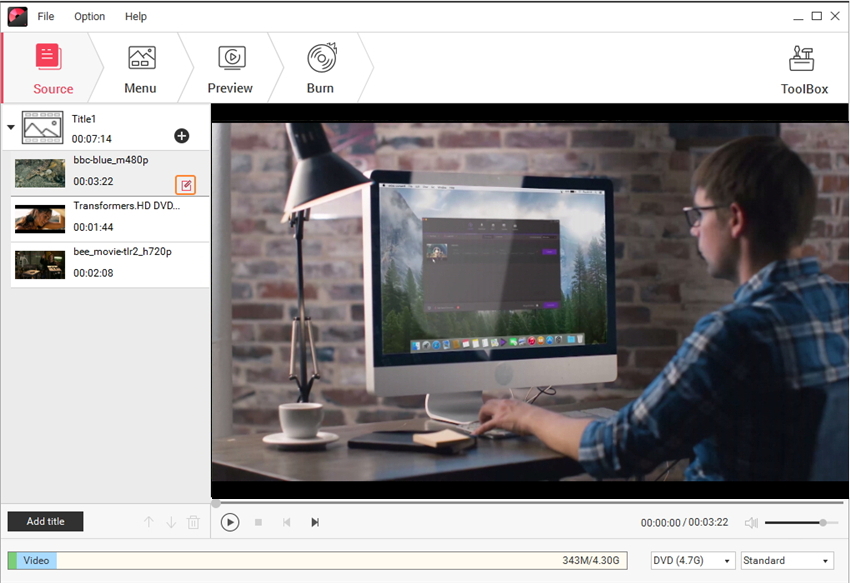
Wenn Sie die Bearbeitung abgeschlossen haben, klicken Sie oben auf den Menü-Tab, um das DVD-Menü anzupassen. Mehr als 100 kostenlose DVD-Vorlagen stehen Ihnen hierbei zur Verfügung. Doppelklicken Sie auf das Vorlagen-Vorschaubild und wählen Sie Ihre Lieblingsvorlage aus. Darüber hinaus wird das Anpassen des Hintergrundbildes und der Musik, das Hinzufügen von Text, das Ersetzen der Kapitel-Vorschaubilder und das Erstellen von Kapiteln ebenfalls unterstützt.

Schritt 4 Beginnen Sie das Brennen einer AVCHD mit dem AVCHD zu DVD-Konverter.
Klicken Sie vor dem Brennen auf den Vorschau-Tab, um Ihr Video anzuzeigen. Wenn Sie nicht zufrieden sind, wechseln Sie nun zu Quelle oder zum Menü, um die Einstellungen anzupassen. Legen Sie dann eine leere DVD in das DVD-Laufwerk ein und klicken Sie auf den Brennen-Tab. Hier können Sie einige Einstellungen vornehmen, bevor Sie mit dem Brennen von AVCHD-Dateien auf DVD beginnen. Klicken Sie abschließend auf Brennen, um sofort mit dem Brennen der Videodatei auf DVD zu beginnen.

Fertig. Mit nur ein paar Klicks erstellen Sie so aus AVCHD-Dateien DVDs mit wunderschönen DVD-Menüs und auffälligen Videoeffekten. Genießen Sie Ihre AVCHD-Videos und Filme ganz einfach auf Ihrem großen TV-Bildschirm!
Schritt-für-Schritt-Videoanleitung zum Konvertieren von AVCHD zu DVD:
Vor- und Nachteile der Nutzung von Wondershare DVD Creator
Vorteile:
• Unterstützt alle wichtigen Video- und Bildformate für das Brennen von DVDs und Blu-rays.
• Über 100 statische und dynamische DVD-Vorlagen für die Individualisierung.
• Eingebautes Videowerkzeug mit Funktionen wie Video-Editor, Diashow-Ersteller, Videoübertragung und mehr für die Individualisierung von Videos.
Nachteile:
• Es entstehen Kosten, wenn Sie alle Funktionen auf Lebenszeit verwenden möchten.
Teil 2. Wie Sie mit einem All-in-One Videokonverter AVCHD auf DVD brennen
Wenn Sie nach einer Software suchen, die weit mehr als nur das Brennen von DVDs bietet, ist eine All-in-One-Software wie Wondershare Video Converter Ultimate eine gute Wahl. Diese komplette Video-Toolbox bietet Ihnen alle benötigen Videofunktionen, sei es das Brennen von DVDs, Konvertieren, Herunterladen, Übertragen, Bearbeiten und weiteres. Die Software unterstützt über 1000 Formate, damit Sie Ihre Dateien in das gewünschte Format konvertieren können und AVCHD auf qualitativ hochwertigen DVDs oder Blu-rays erhalten. Das Herunterladen von Videos von über 10.000 Websites wird ebenfalls unterstützt. Mit dem integrierten Video-Editor können Sie Ihr Videos mit Funktionen wie Trimmen, Beschneiden, das Anwenden von Effekten, Hinzufügen von Wasserzeichen, Hinzufügen von Untertiteln und anderen Funktionen verbessern. Beim Brennen von DVDs ermöglicht die Software die Konvertierung von AVCHD-Dateien sowie anderer Dateien in DVDs, DVD-Ordner und ISO-Dateien. Sie können darüber hinaus aus einer Vielzahl von kostenlosen DVD-Menüvorlagen wählen und diese bei Bedarf sogar anpassen. Wondershare Video Converter Ultimate ermöglicht Ihnen das Hinzufügen von Dateien direkt vom Camcorder und von anderen Geräten, um Medien direkt zu brennen oder zu konvertieren. Neben dem Windows-Betriebssystem können Sie mit dem Programm auch auf dem Mac AVCHD auf DVD brennen.
Schritte zum Konvertieren von AVCHD zu DVD mit Wondershare Video Converter Ultimate:
Schritt 1 Starten Sie den Wondershare AVCHD zu DVD-Konverter und verbinden Sie den Camcorder.
Sobald Sie die Wondershare Video Converter Ultimate Software heruntergeladen und installiert haben, doppelklicken Sie darauf und öffnen Sie sie auf Ihrem PC. Schließen Sie Ihren Camcorder mit AVCHD-Dateien per USB-Kabel an Ihren PC an.
Schritt 2 Laden Sie AVCHD-Dateien vom Camcorder.
Klicken Sie im Softwarefenster auf den Brennen-Tab auf das Aufklappmenü neben +Dateien hinzufügen. Wählen Sie die Vom Camcorder hinzufügen-Option. Die Dateien auf Ihrer Kamera werden nun in einem separaten Fenster geöffnet. Wählen Sie die gewünschten zu brennenden Videos.
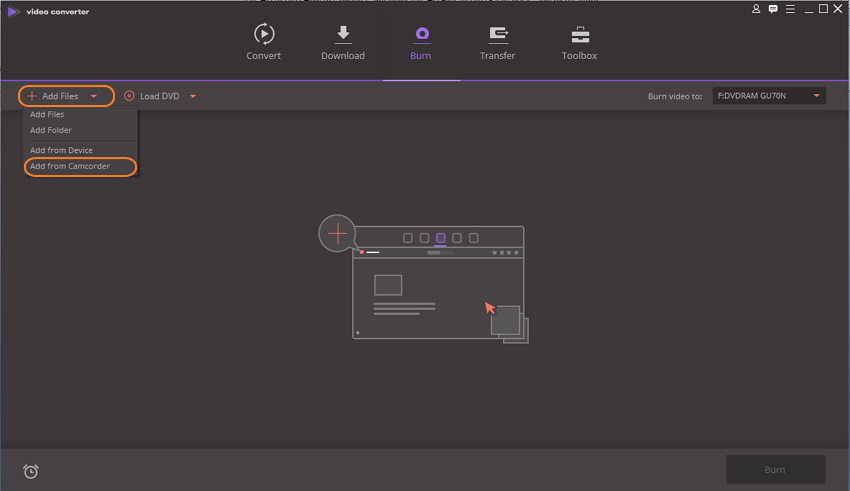
Sobald das Video zur Software hinzugefügt wurde, können Sie es bearbeiten, indem Sie unter dem Vorschaubild des Videos das Bearbeiten-Symbol wählen.
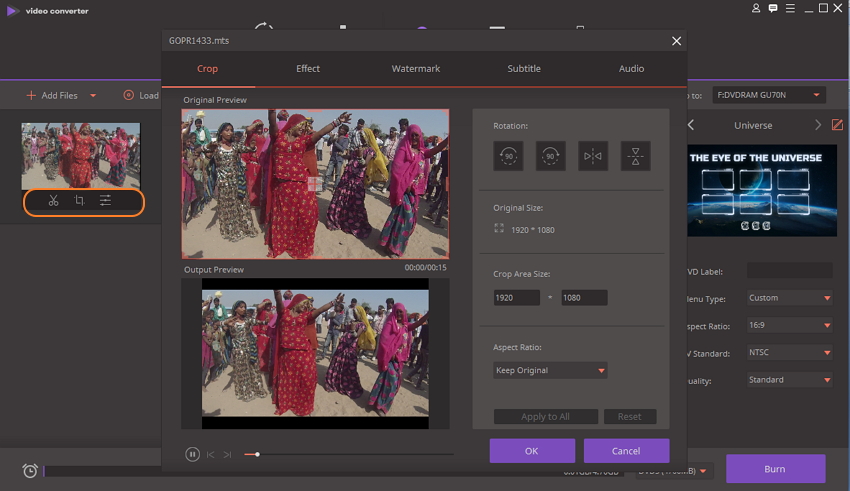
Schritt 3 Wählen Sie die DVD-Vorlage und passen Sie sie für AVCHD auf DVD an.
Auf der rechten Seite des Bereichs sehen Sie die verfügbaren Vorlagendesigns. Bewegen Sie den linken und den rechten Pfeil, um sich die Designs anzusehen. Klicken Sie auf das Stiftsymbol, um dasDVD-Vorlagenfenster zu öffnen. Das Fenster zeigt nun weitere Designs und ermöglicht Ihnen das Hinzufügen eines Hintergrundbilds oder von Musik. Klicken Sie auf OK , wenn die Änderungen abgeschlossen sind.
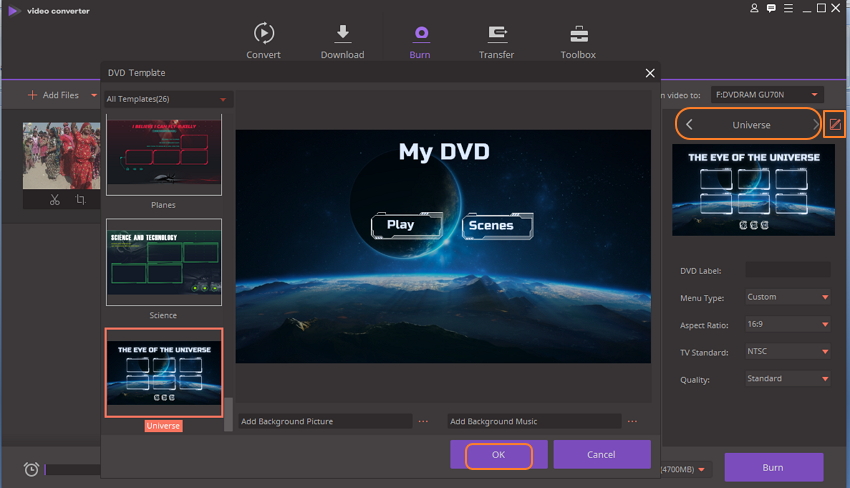
Schritt 4 Geben Sie das DVD-Label ein und wählen Sie die DVD-Parameter.
Geben Sie das Label der DVD ein und wählen Sie die Parameter der DVD für Menütyp, Seitenverhältnis, TV-Standard und Qualität. Wählen Sie auf dem Video brennen auf:-Tab den Speicherort für Ihre Videos.
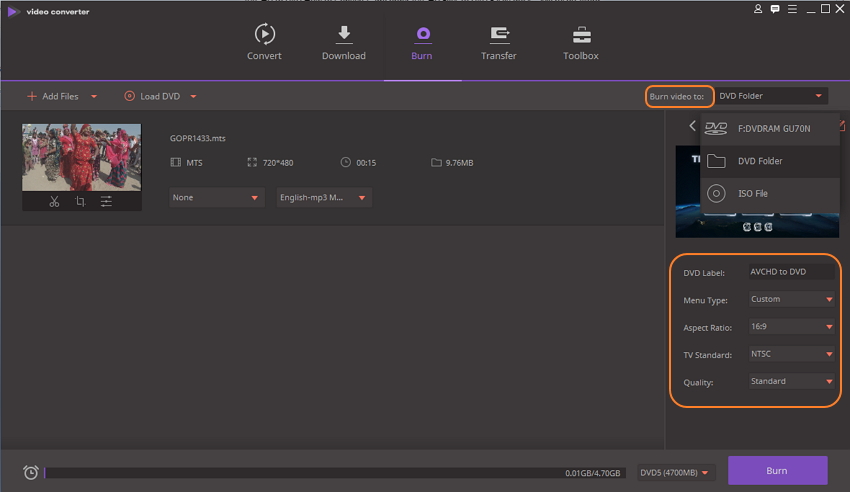
Schritt 5 Konvertieren Sie AVCHD auf DVD.
Klicken Sie schließlich auf Brennen , um mit dem AVCHD-DVD-Brennvorgang zu beginnen.
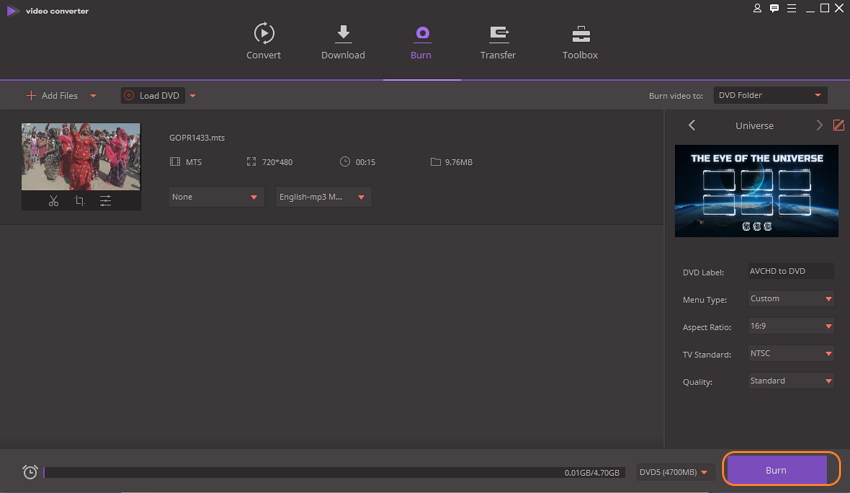
Vor- und Nachteile der Verwendung von Video Converter Ultimate
Vorteile:
• Unterstützt eine Vielzahl von Formaten für das Brennen von DVDs und Blu-rays.
• Unterstützt über 1000 Formate für die Konvertierung.
• Ermöglicht das Herunterladen von mehr als 10.000 Websites wie YouTube, Vimeo, DailyMotion und anderen.
• Umfangreicher integrierter Video-Editor für die Individualisierung von Videos.
• Zusätzliche Funktionen wie Echtzeitvorschau, Videoübertragung, schnelles Brennen von DVDs, hohe Videokonvertierungsgeschwindigkeit und weitere.
Nachteile:
• Kommerzielle Software, die heruntergeladen und installiert werden muss.
Mehr zu AVCHD
AVCHD (Advanced Video Coding High Definition) ist ein Format für die Aufzeichnung und Wiedergabe von High Definition Videos. High Definition-Camcorder (auch AVCHD-Camcorder mit 720p oder 1080p genannt) werden immer beliebter, da sie dem Benutzer einen besseren visuellen Genuss bieten. Als Entwickler von AVCHD unterstützen Panasonic und Sony die Wiedergabe von AVCHD-Dateien vor allem auf ihren Blu-ray-Playern. Zu den AVCHD-Dateierweiterungen gehören .mts, .m2ts, .tp, .mod, .trp usw. AVCHD zeichnet Videos in einer Reihe von Auflösungen auf, dazu gehören 1080p, 1080i und 720p. Wählen Sie beim Brennen von AVCHD auf DVD „High Quality“ in den Brennparametern, um die optimale Videoqualität einzustellen.
Zusammengefasst können Sie AVCHD kostenlos in DVD konvertieren oder Sie verwenden ein kostenpflichtiges Tool wie Wondershare. Eine professionelle Software wie Wondershare DVD Creator oder Wondershare Video Converter Ultimate sorgt für hochwertige DVDs mit einer Vielzahl zusätzlicher Funktionen. Jetzt einfach herunterladen und kostenlos testen.






